一键部署微软智能聊天机器人。拥有私人new bing,内置gpt4,无需魔法国内
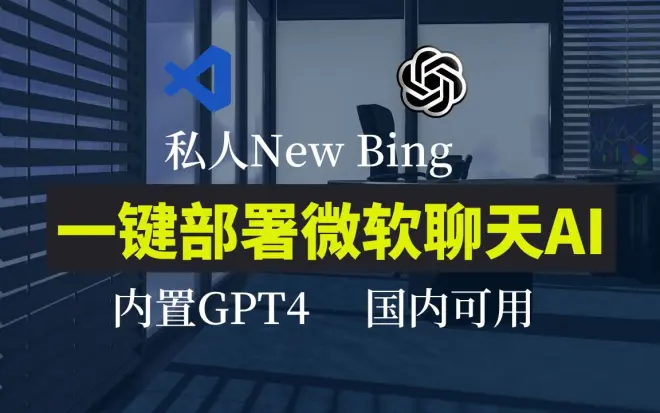
00:00
这个是我搭建的微软聊天机器人,能回答问题,联网搜索、写文章,甚至作画,还内置了大量聊天提示,它的操作界面和溜冰几乎一样。最关键的是无需魔法能在国内使用。
hello, 大家好,欢迎来到AI探索与发现。今天给大家分享的开源项目是github上一位大神开发的微软new bing代理工具,github.com/adams549659584/go-proxy-bingai

用的是VUE框架架构语言,几乎是完美复刻了。不过这些都不是重点,最关键的是国内可用。我们先来简单介绍一下它的功能恒久并拥有一致的用户界面,兼容它的所有功能。不需要账号登录就能聊天,内置官方聊天服务器,也能自己搭建聊天服务,同时也具备溜冰的作画功能。
00:48
开发者考虑的非常周到,制作了三大托管平台的一键部署,只需要有github账号,部署起来是非常简单的。今天视频主要讲在第二个平台上部署和使用,然后详细演示下通过cloud flyer托管来绑定域名,最后介绍如何搭建自己的聊天服务器。

第一部分先来介绍一下excel上的部署,

部署也非常简单。我们点击这个链接就会跳转到部署界面。进来以后点击使用github按钮,输入github账号和密码。然后点击登录验证通过。我们再点击github按钮,这一步是设置仓库名称,就使用默认值,便于以后更新。然后点击创建,开始复制这个项,克隆完以后就自动部署了。

这里用了快进部署,时间大概30秒左右。到这一步就部署完成了。
01:52
我们点击返回控制台按钮。第一个是我们部署的应用名称,第二个就是访问地址。

这个地址是平台自动生成的,点击就会在浏览器里打开。第一次使用会让我们选择聊天服务器。第一个是微软官方的聊天服务器,第二个是项目开发者提供的服务器推荐选择。第一个。如果不配置域名到这里就可以进行提问聊天了。不过仅是这样部署,实际意义并不大,因为平台自动生成的这个域名,国内是不能稳定访问的。
02:25

下面就来介绍如何绑定自己的域名。我们回到部署控制台,

点击域名[Domains]按钮,在这个输入框里输入绑定的域名就可以了。

不过我们先要到cloudflare-cn.com上把域名配置好,登录CLOUDFLE。接下来我用AI discover点CC这个域名做演示。这个域名现在还没有托管到cloud flare,我要先登录原来域名的后台,把它把配置改一下,长期没用。这个域名已经被锁了,先申请解除锁定,点击提交解锁要等几分钟才能生效。
03:01
我们先切回cloud flare,点击要配置的域名,这个页面详细描述了如何把域名托管到cloud flag呢?要先在原域名后台把DNS名称设置为cloud flag提供的服务器名称,回到域名管理后台,点击DNS设置图标就跳转到DNS配置页面,把cloud flare第一个名称服务器复制过来了,填写到第一个输入框。复制第二个名称,服务器粘贴过来替换掉第二个域名,再把第三个输入框里的域名删除,点击提交。这样就把域名托管到cloud flag。不过现在还不能立即生效。我们点击检查名称,服务器显示是要几个小时才能生效。其实并不需要这么长时间看我录屏的右下角时间大概十几分钟就生效了。
03:58
我们点击要配置的域名,然后点击左侧栏的DNS,现在我们要添加两个映射,点击添加记录类型,用A记录。默认值不变,名称是AI discover点CC前面不带3W地址是76762121。不需要代理流量,把代理状态选项关掉。拉下来点击保存。再来添加第二条记录类型,选择climb名称填写3W目标指向excel域名服务器同样也把代理选项关掉,然后保存。之所以配置两条记录,是因为后面配置聊天服务器还要用一个域名。
04:44
我们回到应用部署平台这里输入3W点AI discover,然后点击添加这个页面有三个选项,前两个都是有重定向功能。我们选择第三个点击添加按钮。显示有效验证。通过。提示要验证SSL证书,我们再切回cloud flare配置证书,点击左侧栏的SSL的链接,它默认配置是灵活方式。我们把它改成完全。到这一步,域名绑定就完全配置好了,点击这个域名就能在浏览器里访问了。现在可以通过域名来实现无障碍使用。大家可以看到第一个聊天服务器是不可用的,是因为我没开魔法用的就是国内网络。
05:33
接下来介绍如何使用高级作画功能。我们先要用微软账号登录并官网,然后按control加shift加I在右侧开发者窗口里。点击源代码旁边的小箭头在下拉列表里点击应用程序,然后在左侧菜单里找到cookie,点击三角图标展开选中bean点COM这个网址,然后在右侧寻找下划线U这项参数,找到选中以后,底部就显示了一长串加密过的字符。这个就是登录官网的cookie我们全选复制它回到我们自己搭建的网页里。1
06:14
我们先来测试一下,让他画一只猫。他回答是画不了,只能聊天。现在我们点击右上角的小齿轮图标,选择设置用户,然后把我们刚才复制的长串字符粘贴到这里。点击保存。然后再切换到更有创造力的聊天模式,再来给它作画指令。这次很快就画出来了,让他再给加条鱼。虽然四只猫的模样变了,但每幅画上的猫都有余了。
06:51
我们再来看一下自带的聊天提示。还是点击右上角的齿轮设置,选择提示库,然后点击下载。下载第一个简体版,第三个提示库也不错,也下载下来。我们回到聊天界面,只要在聊天输入框里输入斜杠,就会自动弹出提示窗口,选择想要的提示可以根据自己的问题对提示模板稍作修改。比如问他南京一日游该去哪些景点?他说,首推夫子庙、秦淮泛舟,还有各种风味小吃,最具南京风貌的老东门,还有就是中国三大博物馆之一的南京博物院。最后是必到的打卡之地。
07:34
5A景区中山陵下面还给出了搜索结果的链接,因为new bing接入了GPT4,所以它在一般是问答上回答质量还是相当不错的。我们现在虽然配置了自己的域名,能在国内访问,不过用的聊天服务器是开发者提供的。这个服务器。如果用的人多了会很慢,而且还有使用次数的限制。所以想要长期个人使用,最好还是搭建自己的聊天服务器。
08:01
下面就来介绍如何通过cloud flare搭建自己的聊天服务器,回到CLOUDFLAR平台,选择左侧的works。然后点击管理KV命名空间。进来以后点击创建work。我们就用它默认提供的hello word模板。因为创建部署以后是可以编辑的。先把名称改一下,就叫病。然后拉下来点击部署按钮。
08:32
创建完成,我们点击编辑代码,代码不用我们自己写,回到github项目页面,点击这个works,点击S链接,开发者已经把代码写好,测试过了,我们直接点击复制按钮。回到cloud flag,全选原来的代码,然后粘贴过来覆盖掉。点击保存并部署。这样就配置好了,这个链接就是我们不输入好的works,点击查看一下显示。
09:03
hello word是因为更新的代码部署还没生效,要稍等1分钟左右,趁它生效的时间,我们来配置自定义点击触发器这个标签栏,然后点击添加自定义域按钮。这里用不带3W的域名AI discover点CC,然后拉到底部,点击添加自定义域域按钮。现在创建的works显示已启用,我们点击链接打开。出现这个页面就代表聊天服务器已部署完成。再来看一下添加的自定义域也显示有效了。浏览器里访问也提示部署完成到这里,自己的聊天服务器就搭建完成了我们输入部署的六并地址,弹出服务器配置页面。
09:52
在自定义输入框里输入刚才搭建的聊天服务器地址。注意前面要用HTTPS点击检测显示出延时提示就代表可用了。然后点击选择,这样就使用我们自己的聊天服务器了。到这一步,一个完全可供自己使用并且无障碍访问的妞病就全部赔,已经完成了。好,今天的分享就到这里,如果对你有帮助,请点赞评论,订阅我的频道,感谢观看,咱们下期见。

